macOS 12.3 Monterey搭載のMacとiPadOS 15.4搭載のiPadで、1組のキーボードとマウスを共有する「ユニバーサルコントロール (Universal Control)」を利用する方法です。詳細は以下から。
![]()
Appleは現地時間2022年03月14日、Mac向けに「macOS 12.3 Monterey」およびiPad向けに「iPadOS 15.4」を正式リリースしましたが、このmacOS 12.3とiPadOS 15.4では、Appleが2度導入を延期[1, 2]した、
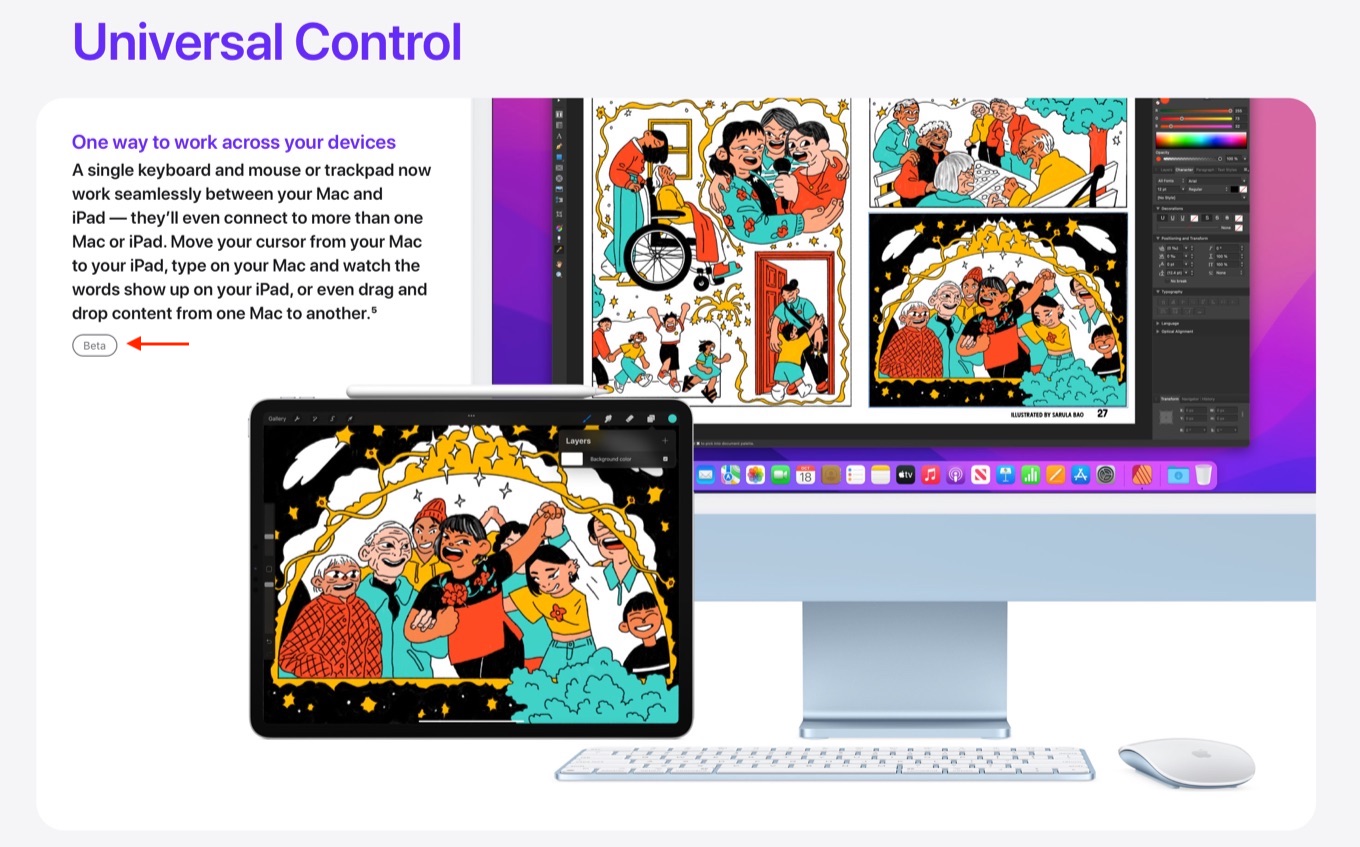
MacとiPadで1組のキーボードとマウスを共有し、Macに接続されたキーボードとマウスでiPadを(その逆も)操作できる「ユニバーサルコントロール (Universal Control)」がBetaサポートされています。
ユニバーサルコントロールのシステム要件
このユニバーサルコントロール機能は、「Sidecar」やiPhoneやiPadの画面をMacに映し出す「AirPlay to Mac」と同様に、macOS 12 MontereyおよびiPadOS 15へアップグレード可能な全てのMacとiPadで利用できるわけでなく、
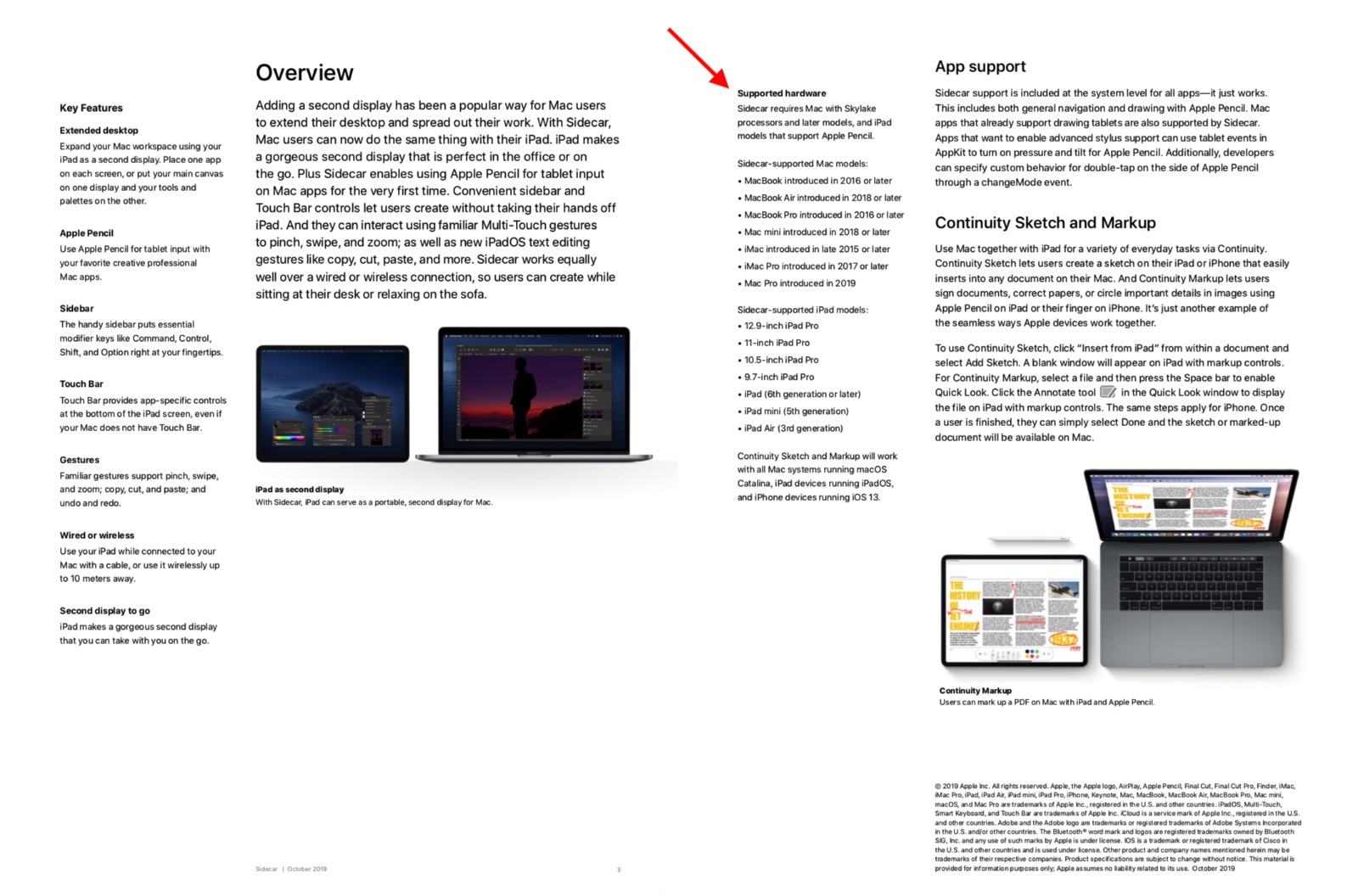
Sidecarのシステム要件
Mac/iPadともにH.264/HEVC H/Wエンコードをサポートしたプロセッサが必要となっており、MacではIntelのSkylake世代(dGPUを搭載したiMac 5Kは例外)またはApple T2/Siliconを搭載したMac以上で利用可能です。
ユニバーサルコントロールをサポートしたMac
| Mac | macOS 12 MontereyをサポートしたMac | Universal Controlのシステム要件 |
|---|---|---|
| MacBook | Early 2016以降 | 2016以降 |
| MacBook Air | Early 2015以降 | 2018以降 |
| MacBook Pro | Early 2015以降 | 2016以降 |
| Mac mini | Late 2014以降 | 2020以降 |
| iMac | Late 2015以降 | 2017以降 +iMac (5K Retina 27-inch, Late 2015) |
| iMac Pro | 2017以降 | 2017 |
| Mac Pro | Late 2013以降 | 2019 |
ユニバーサルコントロールをサポートしたiPad
| iPad | iPadOS 15をサポートしたiPad | Universal Controlのシステム要件 |
|---|---|---|
| 12.9インチ iPad Pro | 12.9インチiPad Pro(第1世代~第5世代) | 全てのiPad Pro |
| 11インチiPad Pro | 11インチiPad Pro(第1世代~第3世代) | |
| 10.5インチiPad Pro | 全ての10.5インチiPad Pro | |
| 9.7インチiPad Pro | 全ての9.7インチiPad Pro | |
| iPad Air | iPad Air 2および(第3世代~第4世代) | iPad Air (第3世代)以降 |
| iPad | iPad(第5世代~第9世代) | iPad(第6世代)以降 |
ユニバーサルコントロールの使い方
ユニバーサルコントロールを利用するには、まず、2ファクタ認証を利用したApple IDでiCloudにサインインた、macOS 12.3 Monterey搭載のMacとiPadOS 15.4を搭載したiPadを用意し、Wi-FiとBluetooth、Handoff機能を有効にします。
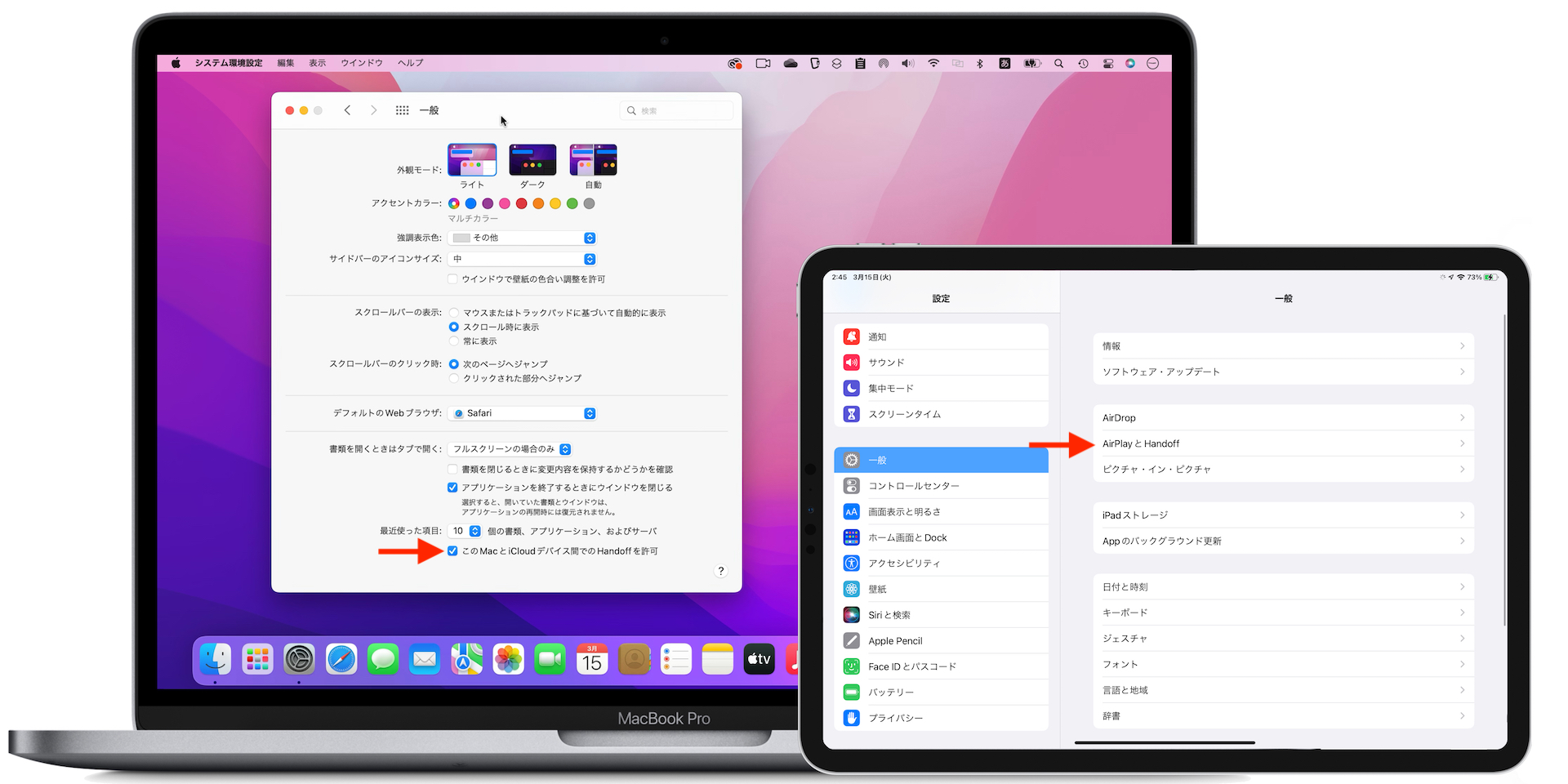
Handoff機能はMacの場合、システム環境設定アプリの[一般] → [✅このMacとiCloudデバイス間でのHandoffを許可]、iPadの場合は設定アプリの[一般] → [AirPlayとHandoff] → [Handoff]を有効にして、ついでに[カーソルとキーボード (ベータ版)」も有効にしておきます。
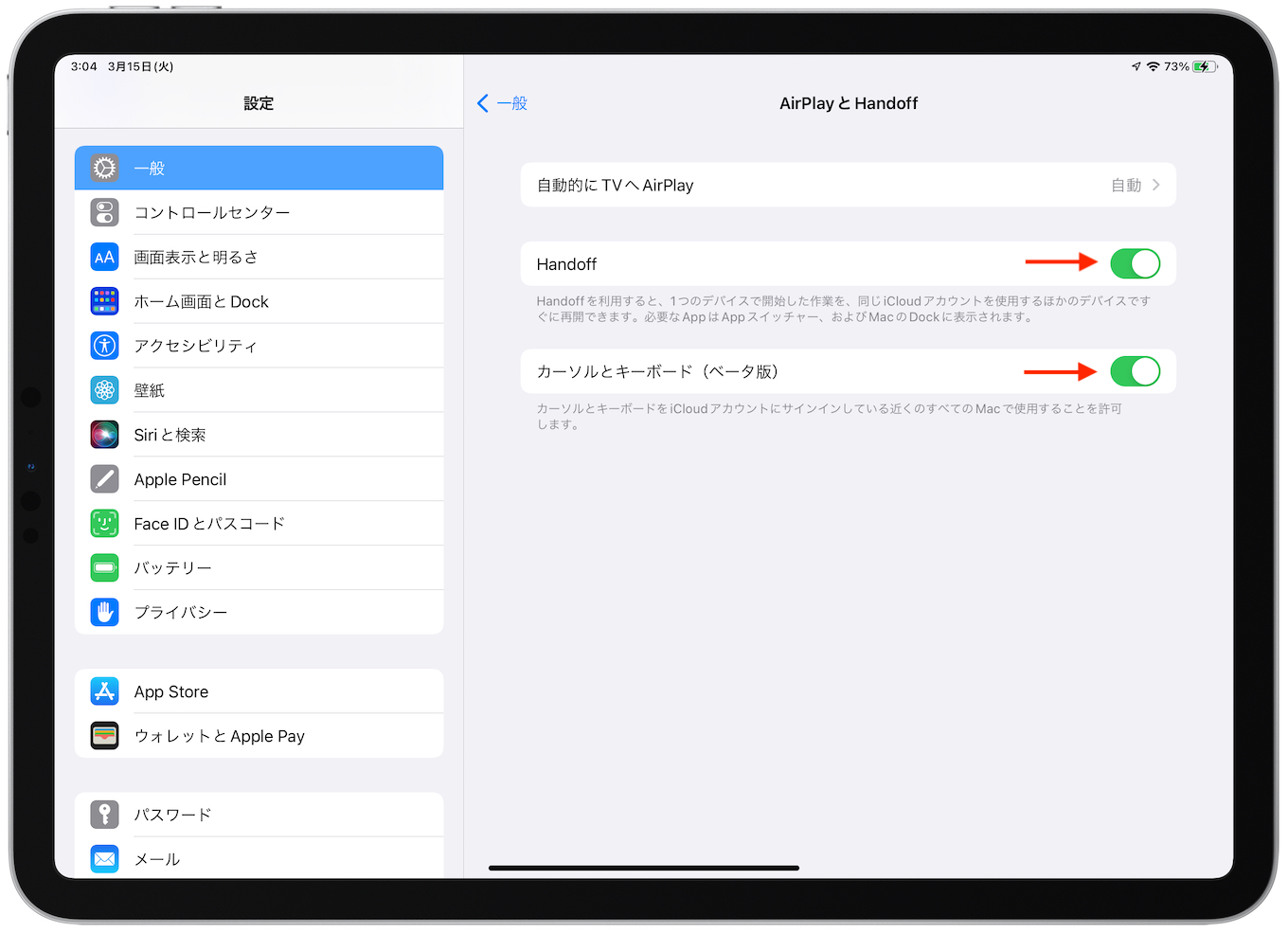
次に、Macのシステム環境設定で[ディスプレイ] → [ユニバーサルコントロール]をクリックし、「✅ カーソルとキーボードを近くにあるすべてのMacまたはiPad間で移動することを許可]を有効にします。
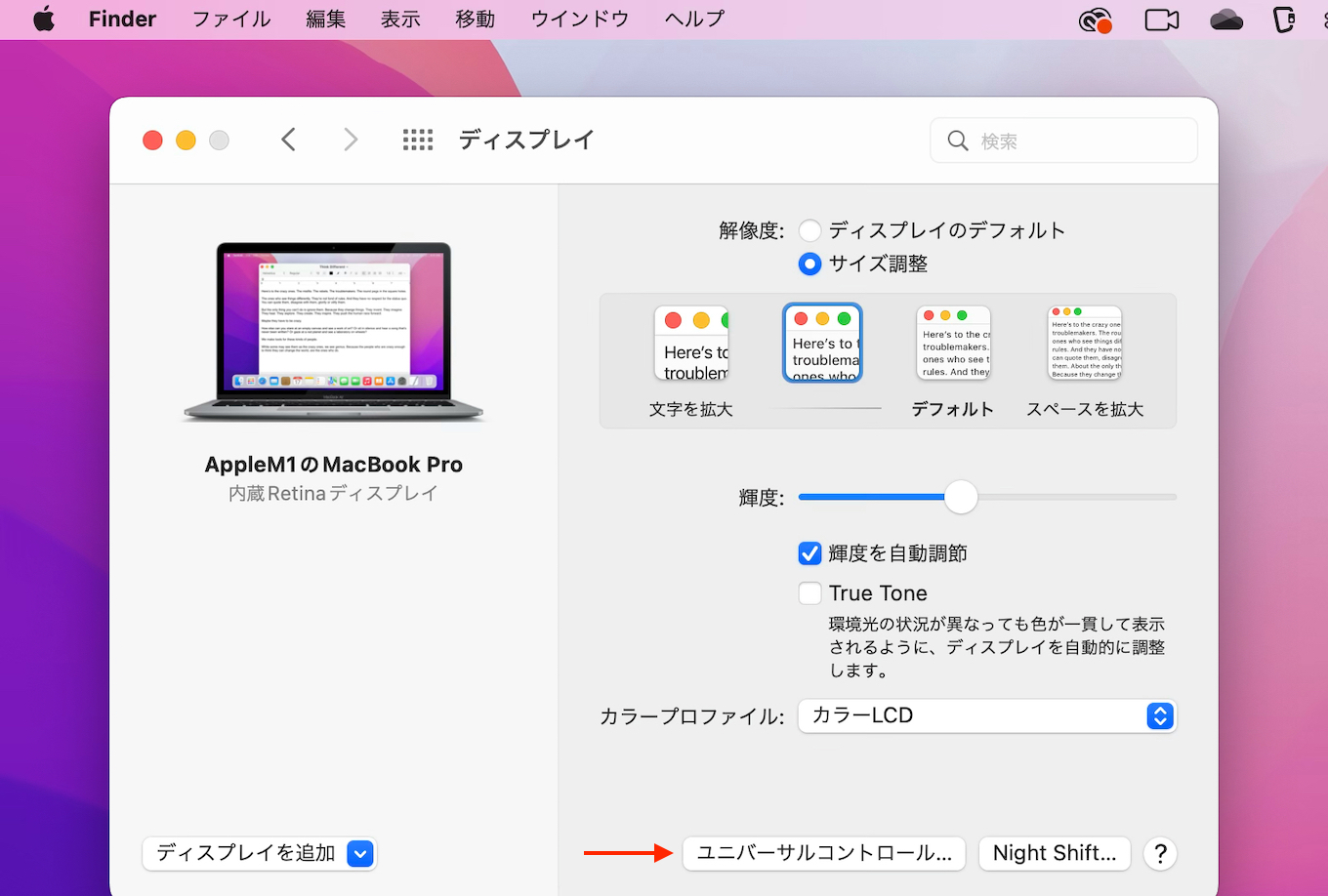
また、ユニバーサルコントロールには「ディスプレイの端を通過させて近くにあるMacまたはiPadに接続」と「近くにあるMacまたはiPadに自動的に再接続」のオプションが用意されているので、利用したい場合は有効にしておきます。
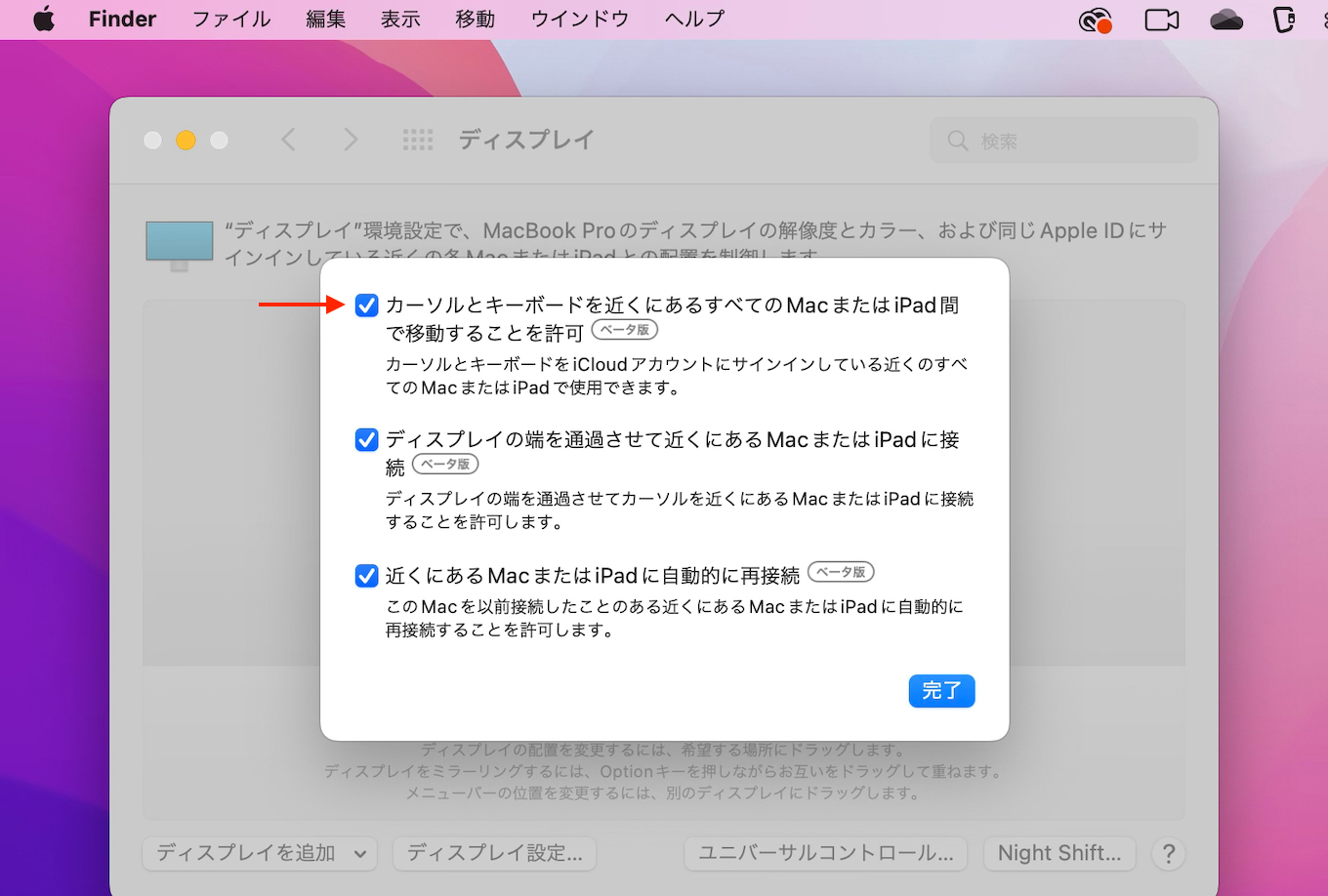
後は、同じApple IDで紐付けしたMacとiPadを同じネットワークに接続して近づけるだけで、ユニバーサルコントロール対応のデバイスが発見され、[ディスプレイ]設定から、MacとiPadの配置を決めて、ディスプレイの端にマウスカーソルを移すだけで、もう一方のデバイスへキーボードとマウスの操作が移ります。
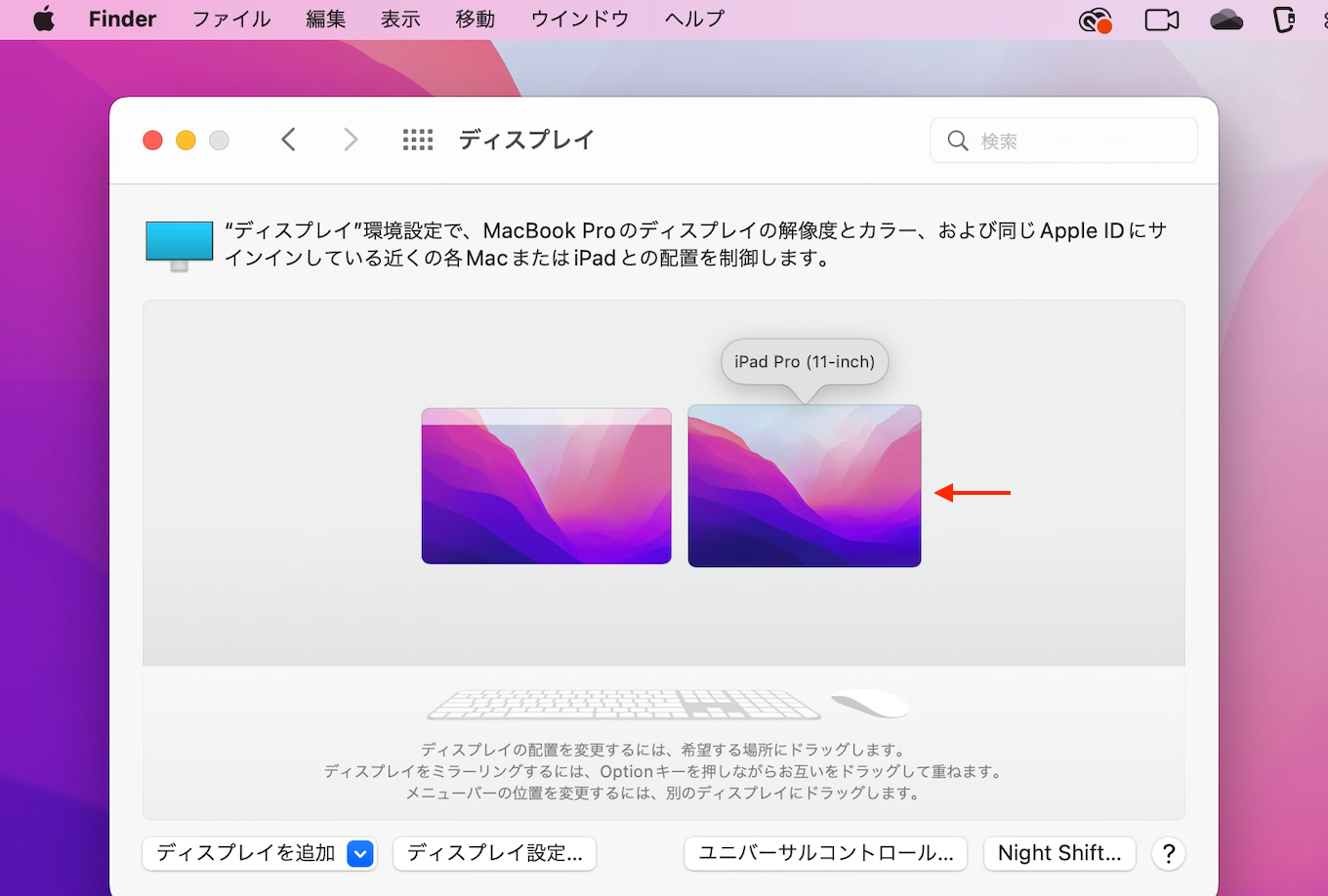
また、ユニバーサルコントロールはデバイス間のクリップボードのコピー&ペース(Handoff機能)やファイルのドラッグ&ドロップをサポートしているため、Mac/iPad Onlyのアプリでファイルを移動する際にも便利ですが、
Appleが開発者向けに公開しているリリースノートの通り、現在ユニバーサルコントロールはBeta扱いで、いくつかのファイルはドラッグ&ドロップができず、サードパーティ製マウスのスクロールホイールなどが利用できない問題が残っているので、この辺りは今後のアップデートで修正されるのを待つしかないようです。
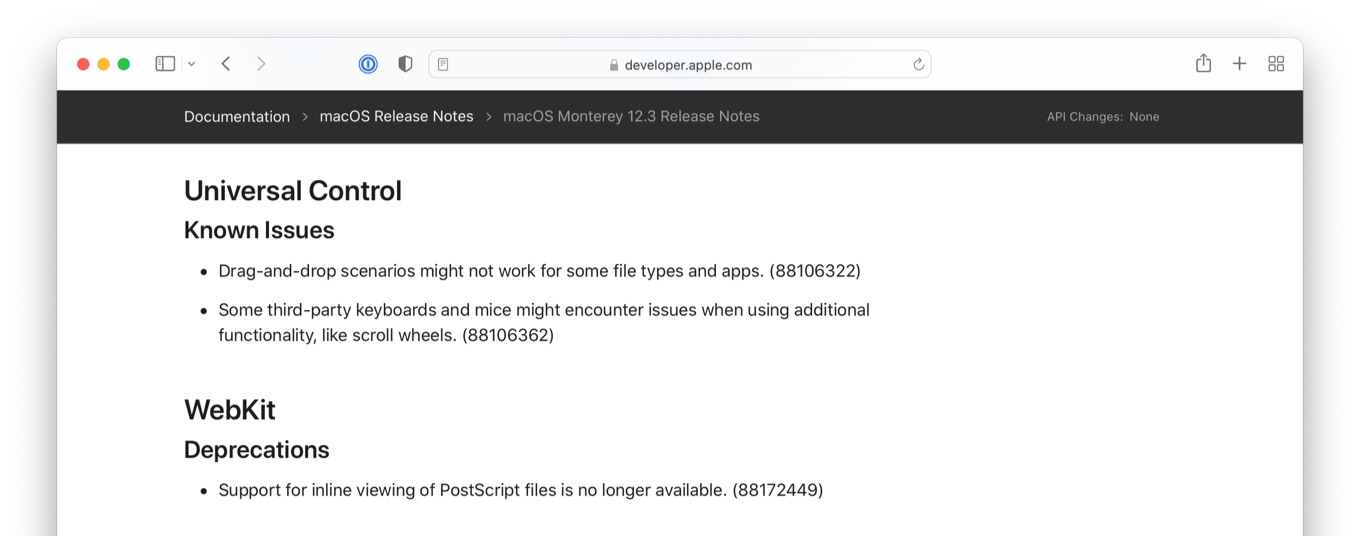
Known Issues
- Drag-and-drop scenarios might not work for some file types and apps. (88106322)
- Some third-party keyboards and mice might encounter issues when using additional functionality, like scroll wheels. (88106362)
macOS Monterey 12.3 Release Notesより
また、現在のところユニバーサルコントロールで操作できるのは最大3台のMac&iPadとなっているので、それ以上の台数のMac、またmacOS 11 Big Sur以下のMacをを操作したい場合はバーチャルKVMの「Teleport」を利用してみてください。

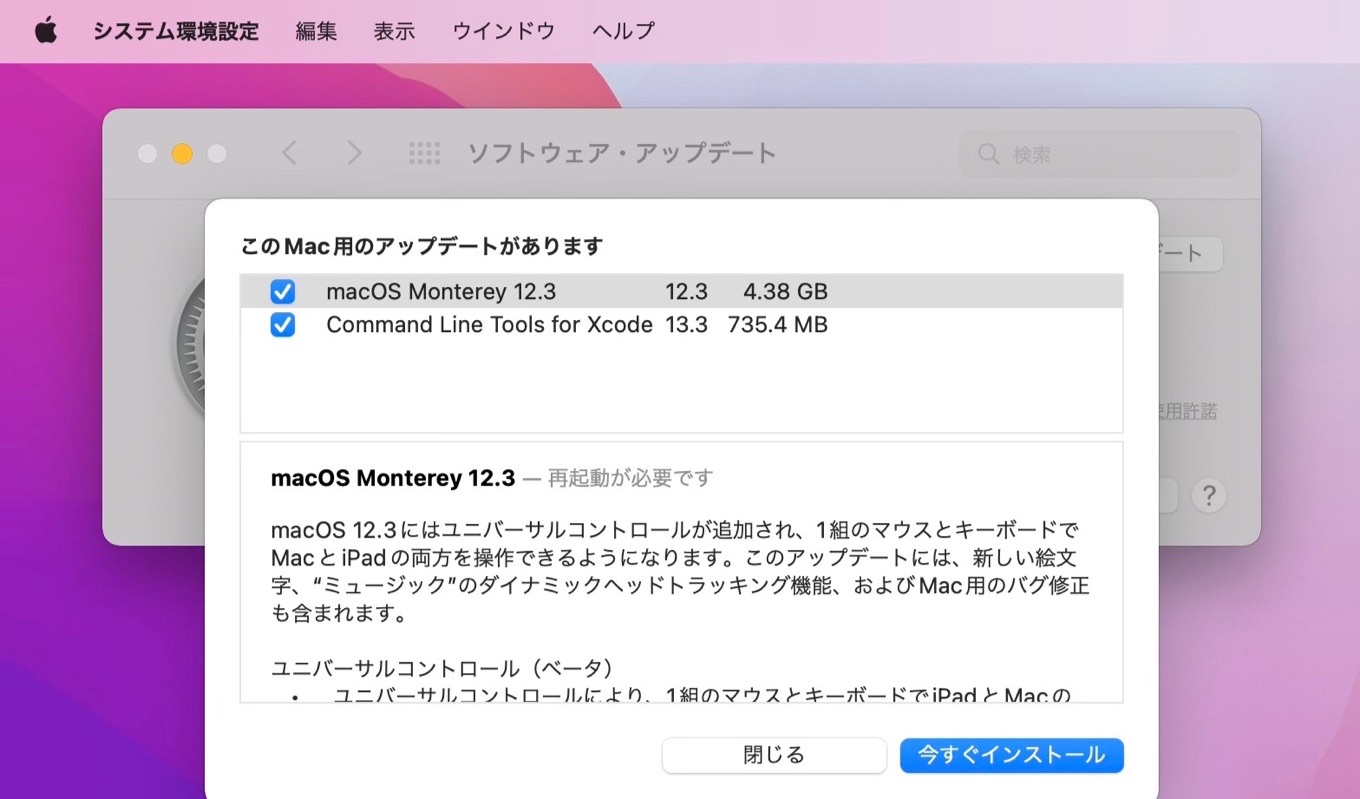
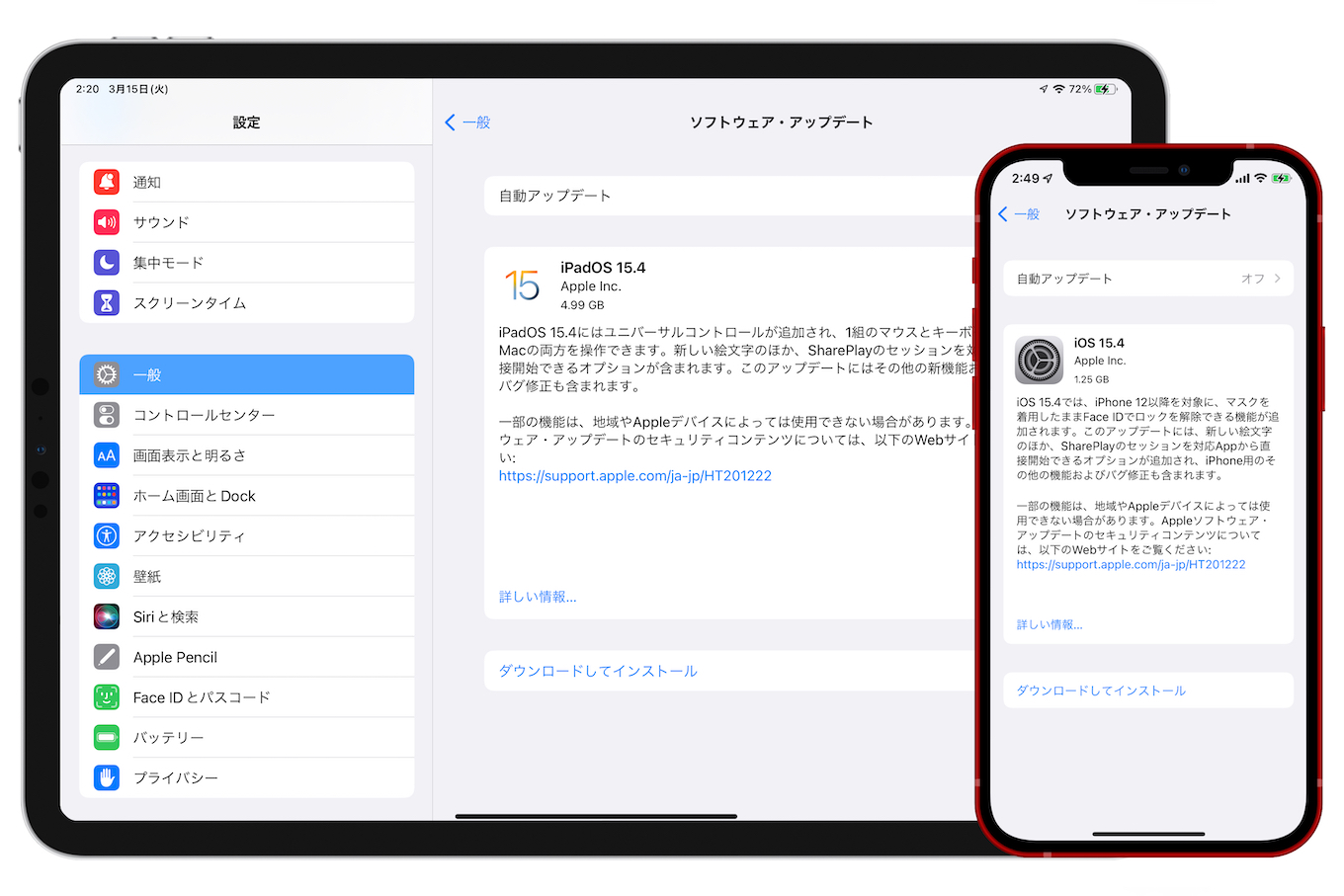
コメント